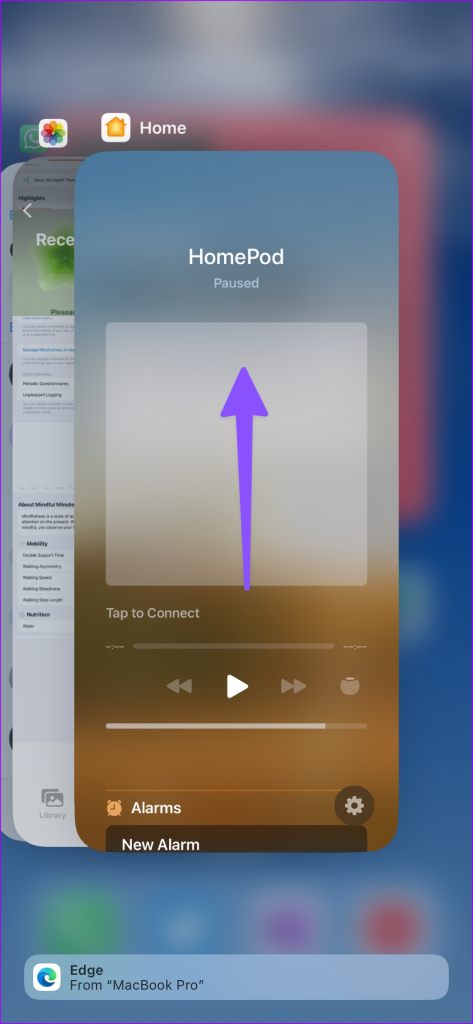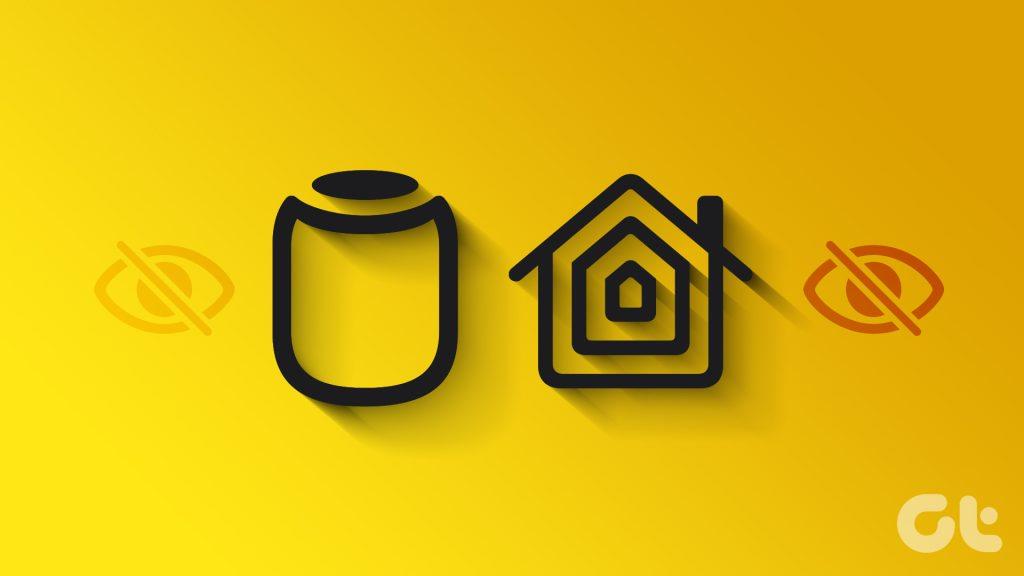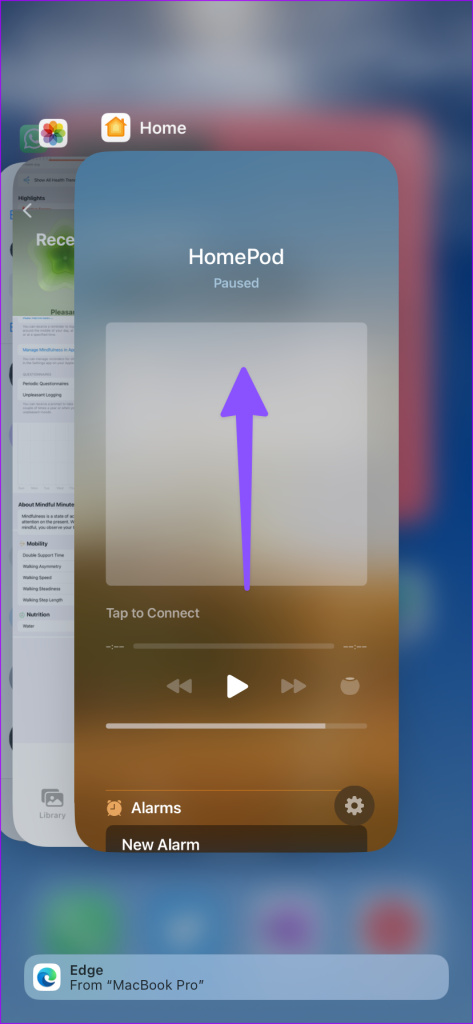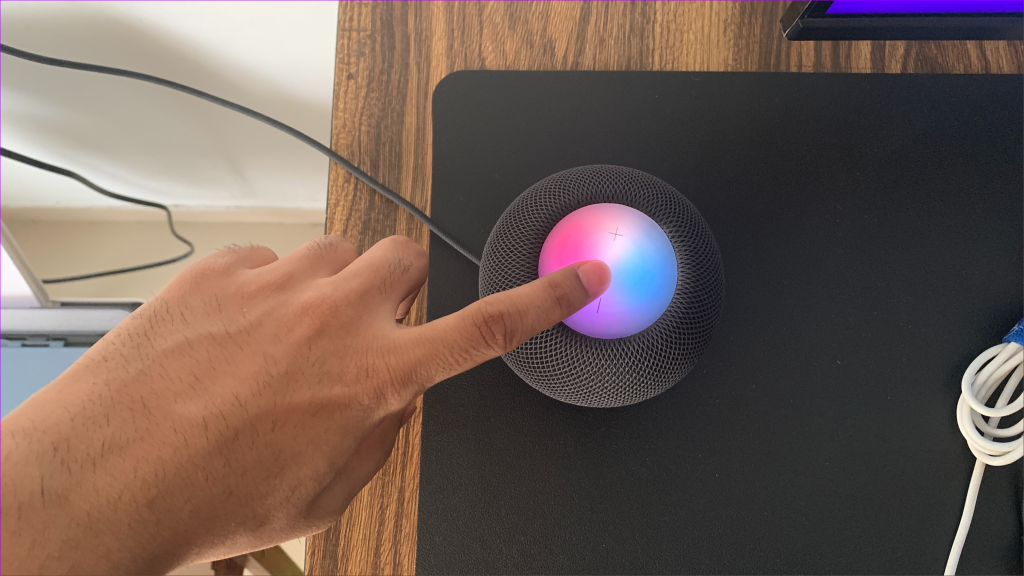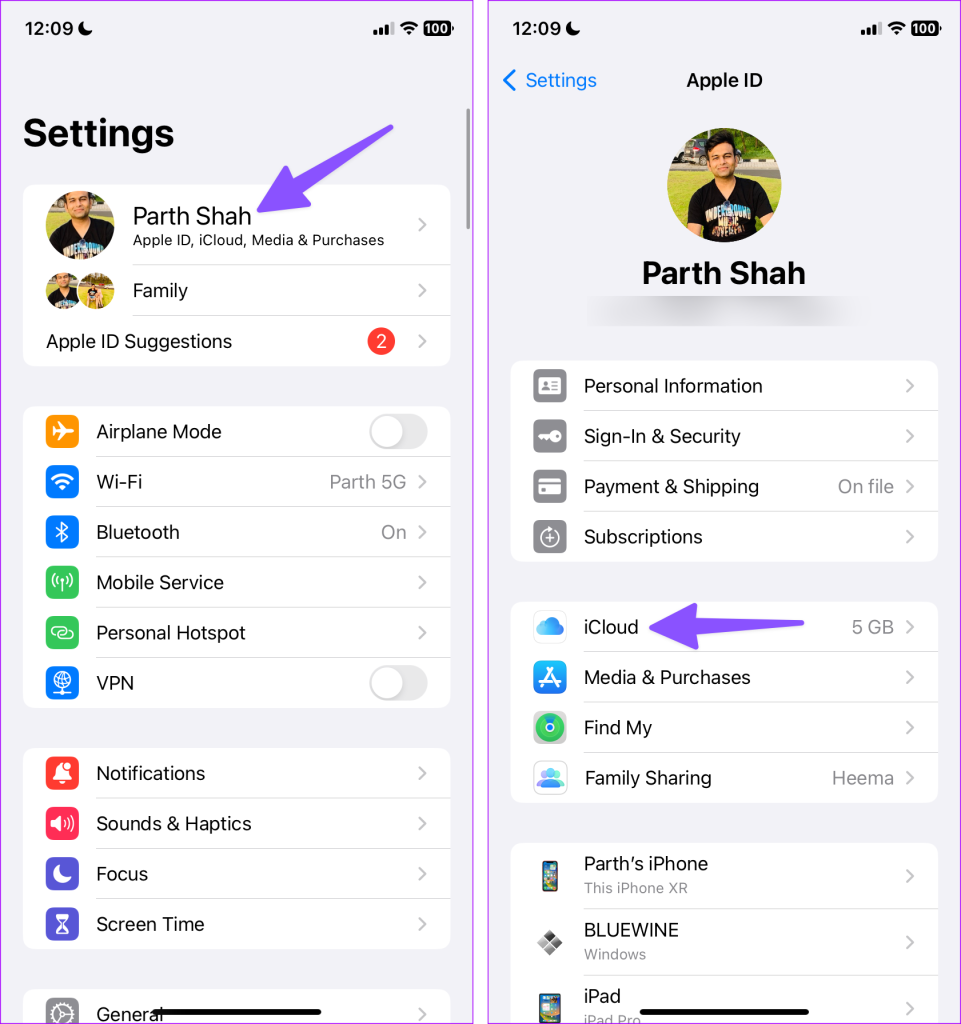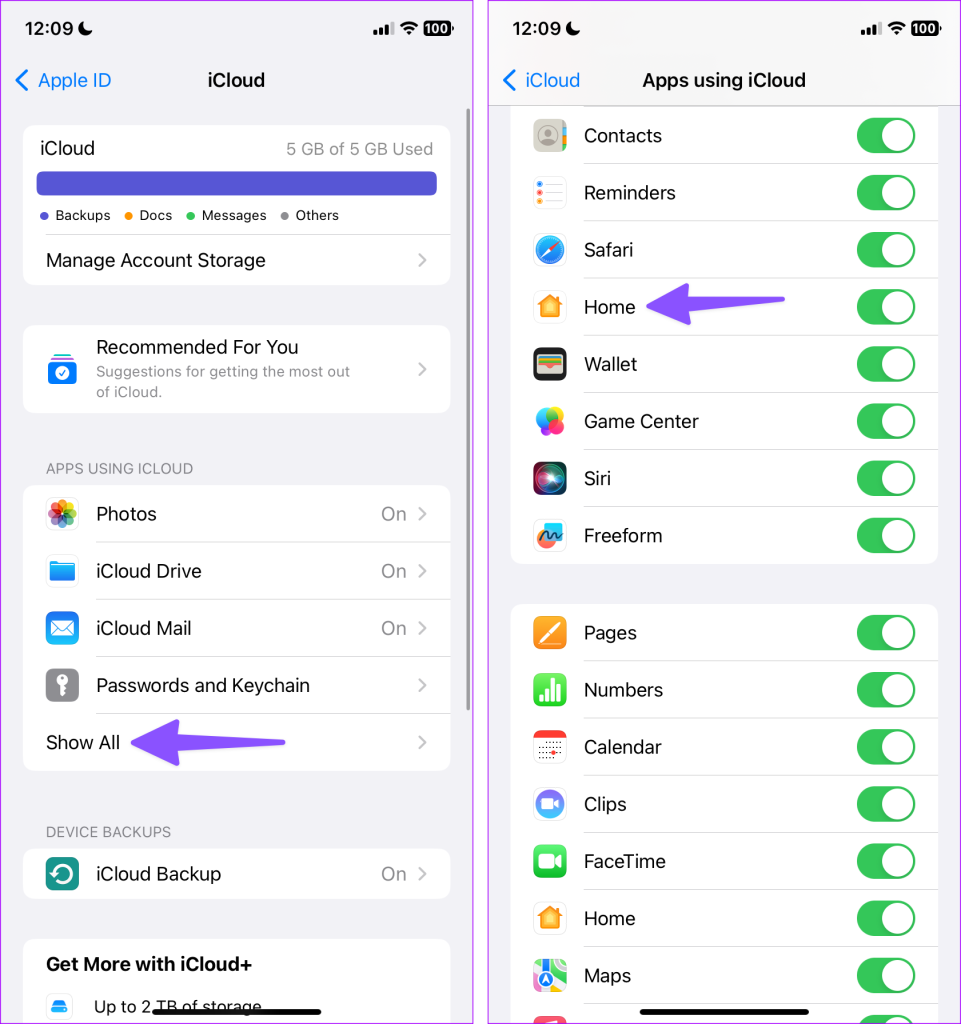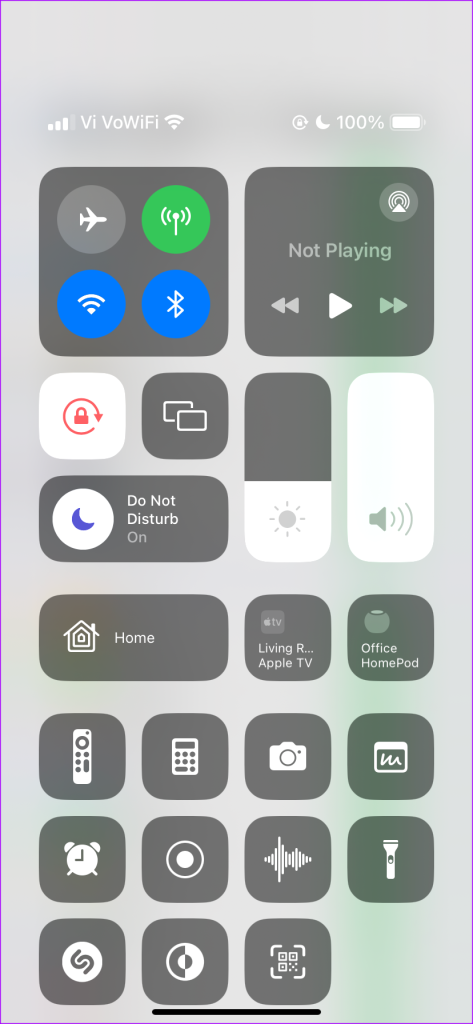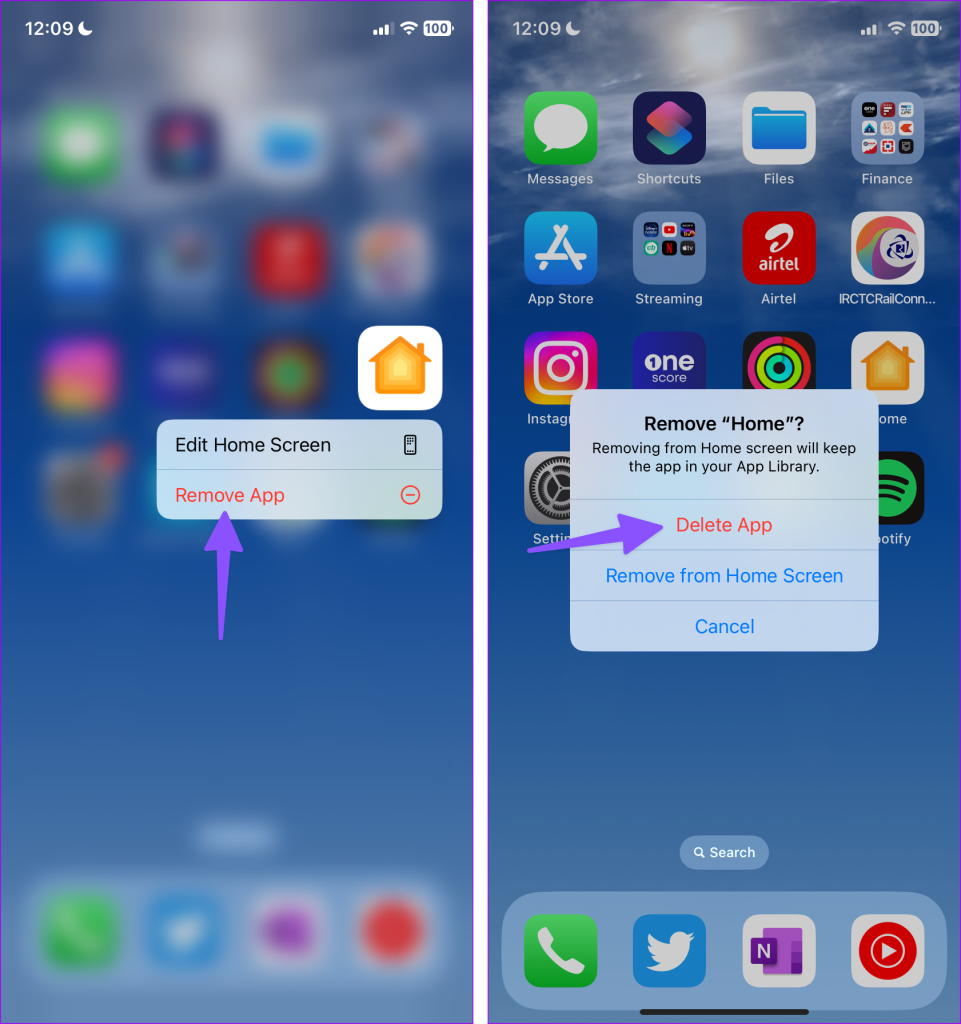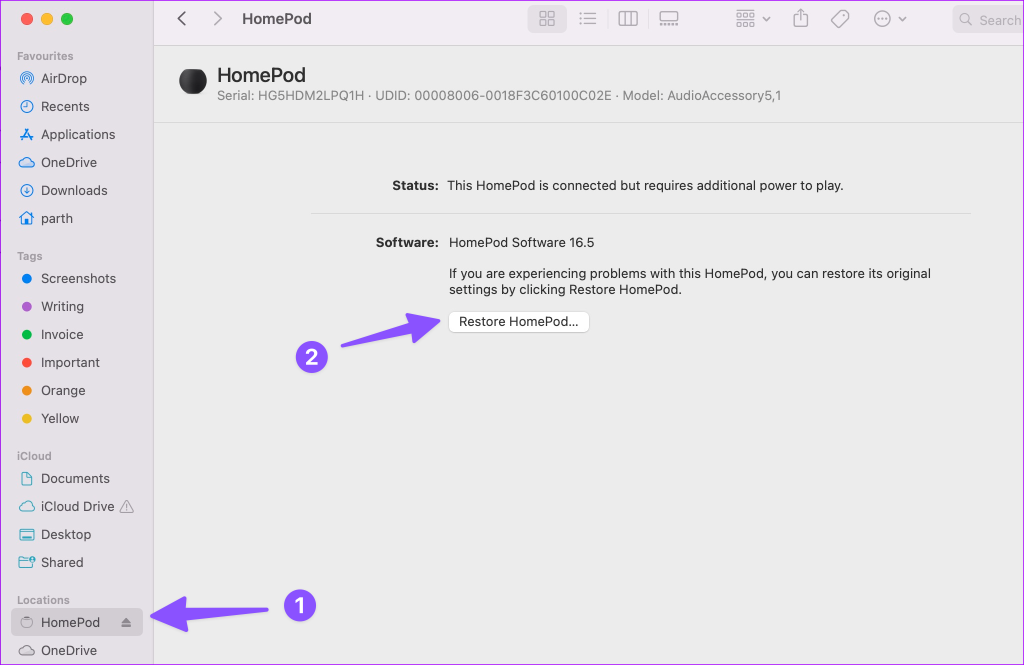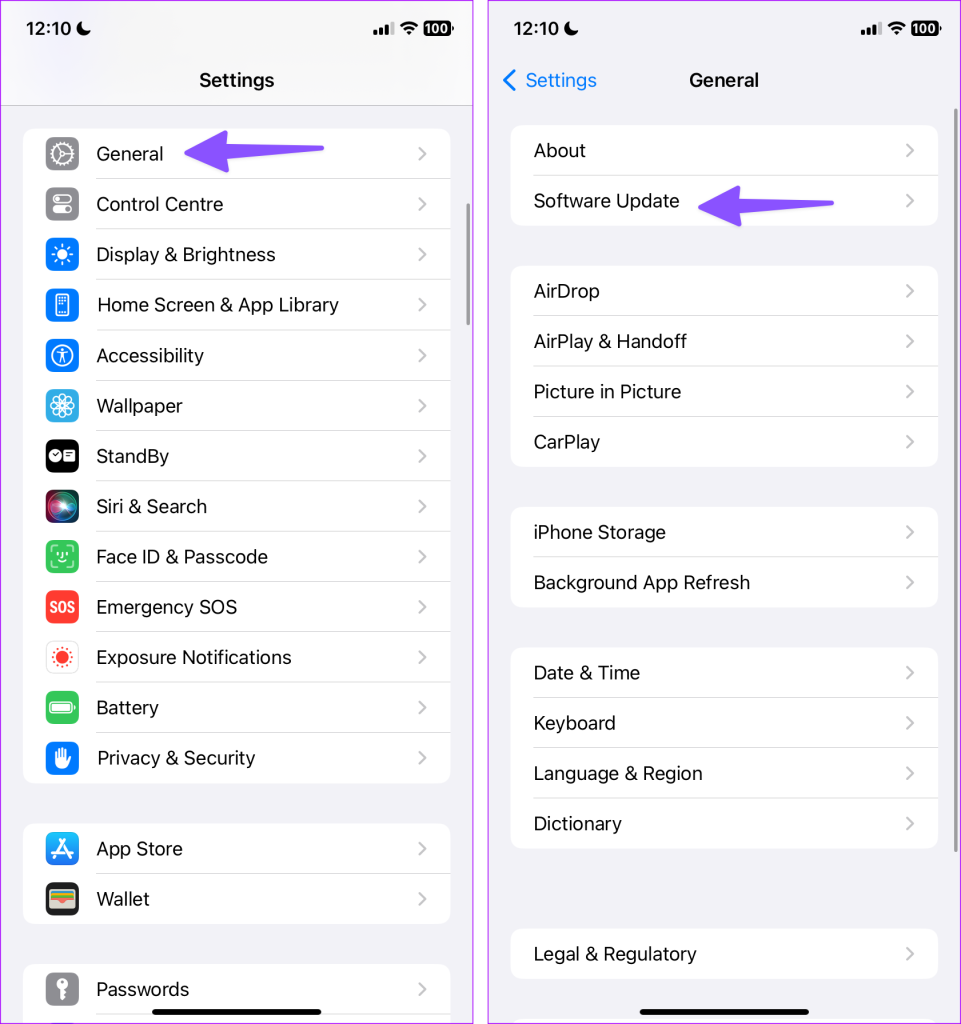La aplicación Home en iPhone o iPad es necesaria para administrar HomePod, HomePod Mini, Apple TV y otros dispositivos inteligentes. Los usuarios de HomePod pueden agregar varias alarmas y temporizadores e incluso restablecer el dispositivo cuando no funciona correctamente. Sin embargo, algunos usuarios se han quejado de que el HomePod no aparece en la aplicación Inicio en primer lugar. Si te pasó lo mismo, estas son las mejores formas de hacer que el HomePod sea reconocible en la aplicación Home.
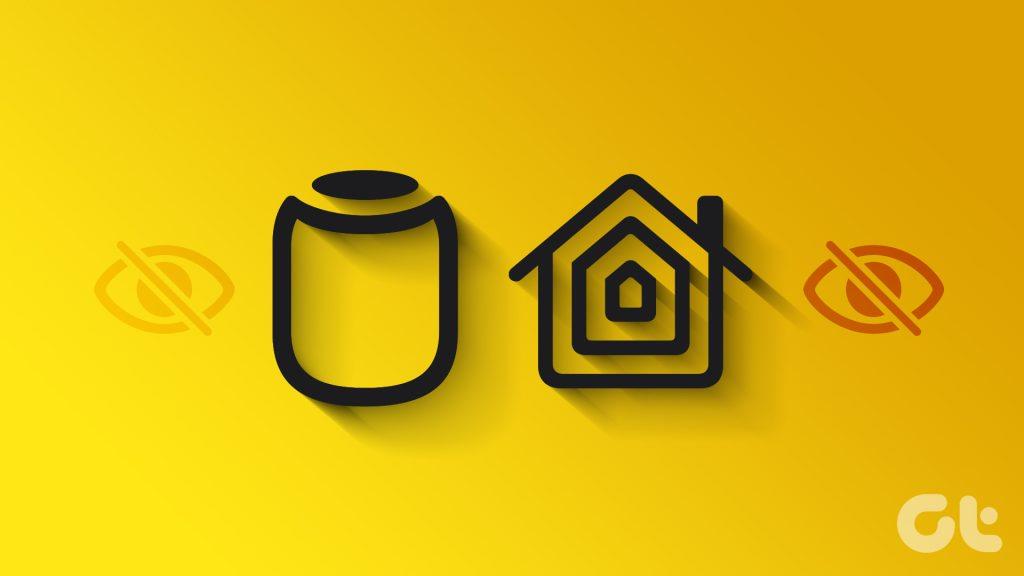
Gracias a su perfecta integración con Apple TV, iPad y otros dispositivos de la empresa, el HomePod es bastante popular entre los usuarios. Apple también ofrece un HomePod Mini económico para disfrutar de una rica experiencia de audio en casa o en la oficina. Que el dispositivo no aparezca en la aplicación Inicio puede frustrarte. Solucionemos el problema de una vez por todas.
1. Reinicie el HomePod y verifique
Tu HomePod necesita estar conectado a una fuente de alimentación todo el tiempo para funcionar correctamente. Si apagaste la fuente de alimentación, es posible que el HomePod no aparezca en la aplicación Casa. También puede realizar un reinicio rápido desconectando el dispositivo de la fuente de alimentación y volviéndolo a enchufar después de unos minutos.
Ahora, abre la aplicación Home en tu iPhone y mira si aparece el HomePod.
2. Reinicie la aplicación de inicio
Puedes reiniciar la aplicación Home en tu iPhone o iPad e intentar buscar el HomePod nuevamente.
Paso 1: deslice hacia arriba y mantenga presionado desde abajo para abrir el menú de aplicaciones recientes.
Paso 2: desliza hacia arriba en Inicio para cerrar la aplicación.
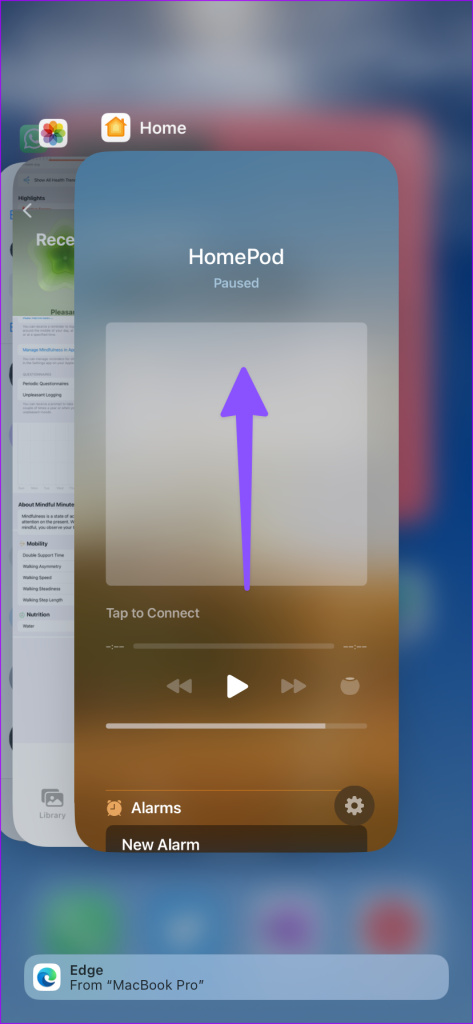
Paso 3: inicia la aplicación Home y revisa tu HomePod en la página principal.
3. Restablecer el HomePod
Puedes restablecer fácilmente el HomePod desde la aplicación Home. Pero como el dispositivo no aparece en la aplicación, siga los pasos a continuación para completar el proceso de reinicio.
Paso 1: Desenchufe el adaptador de corriente de su HomePod o HomePod Mini. Espere entre 10 y 20 segundos y vuelva a enchufarlo.
Paso 2: Espere 10 segundos y mantenga presionado en la parte superior del HomePod.
Paso 3: La luz giratoria blanca debería volverse roja. Mantenga el dedo como está en el HomePod.
Paso 4: Levante el dedo cuando escuche tres pitidos y Siri le indique que debe restablecer el HomePod.
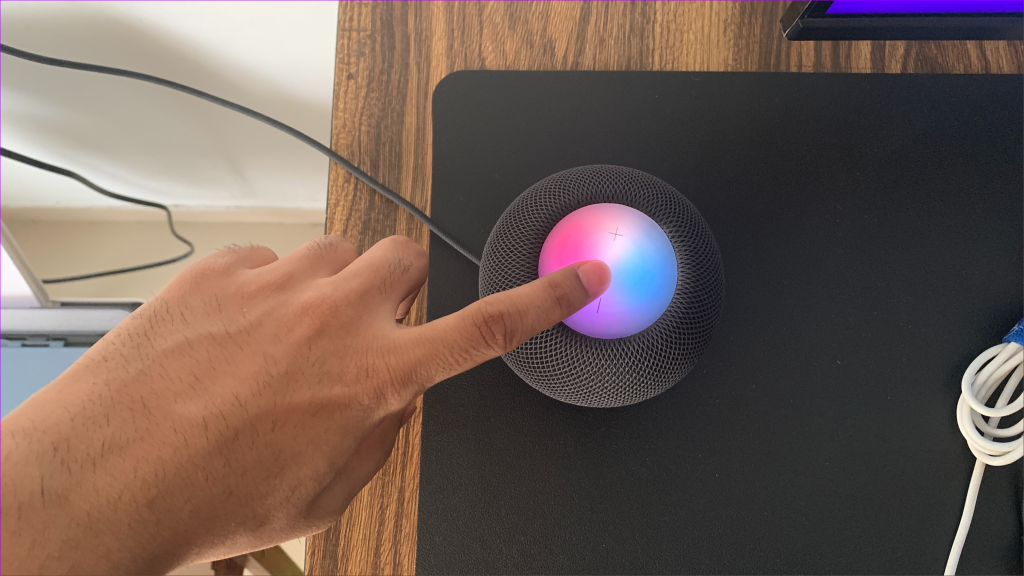
Cuando se complete el proceso de reinicio, configúrelo desde cero y verifique en la aplicación Inicio.
4. Habilite Inicio en iCloud
La aplicación Home también está disponible en iPad y Mac. Si estás intentando acceder a tu HomePod desde él, debes habilitarlo en iCloud. La aplicación Inicio depende de iCloud para sincronizar sus dispositivos entre plataformas. Esto es lo que debes hacer.
Paso 1: abre la aplicación Configuración en tu iPhone.
Paso 2: ve a tu perfil y selecciona iCloud.
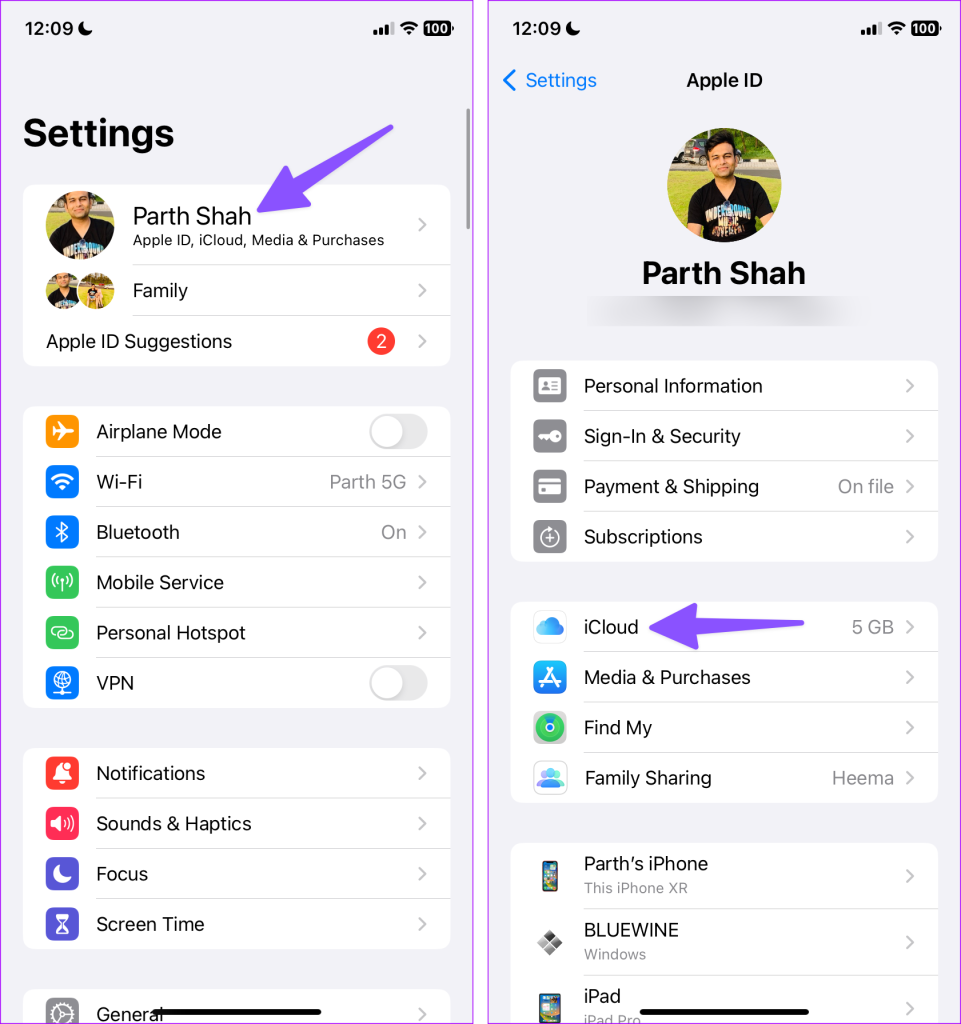
Paso 3: expanda Mostrar todo y habilite la aplicación Inicio en iCloud.
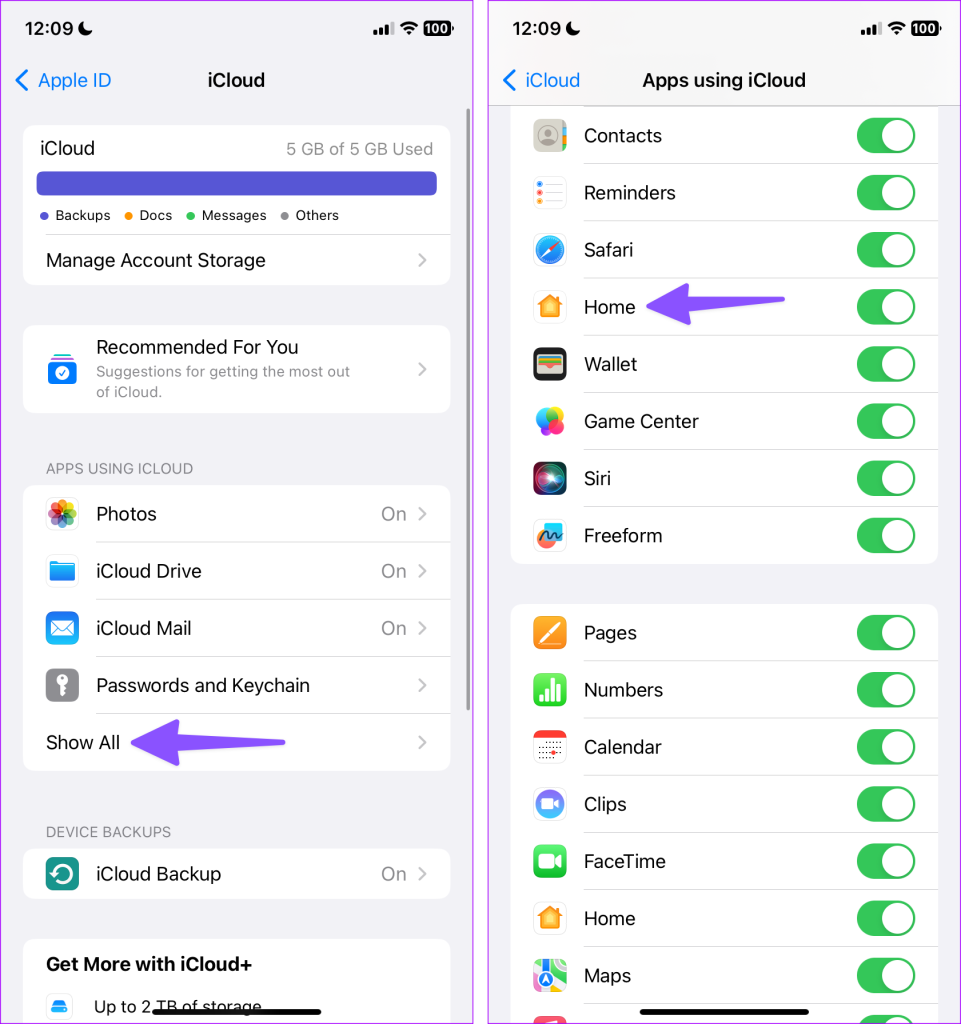
Es posible que el HomePod tarde un poco en aparecer en la aplicación Home de tu iPad y Mac.
5. Verifique el HomePod desde el Centro de control
Apple agrega automáticamente accesos directos a Inicio y dispositivos relevantes en el Centro de control. Puede deslizarse hacia abajo desde la esquina superior derecha para acceder al Centro de control y administrar todos sus dispositivos conectados.
También puedes tocar la opción Inicio e intentar buscar tu HomePod.
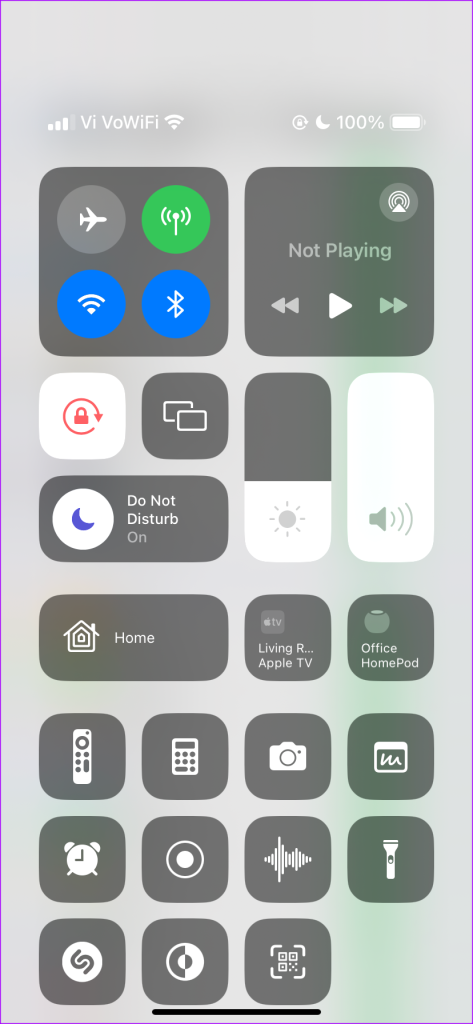
6. Reinstale la aplicación de inicio
Puedes reinstalar la aplicación Home en tu iPhone y comprobar si aparece el HomePod.
Paso 1: Mantenga presionada la aplicación Inicio y seleccione Eliminar aplicación. Toca Eliminar aplicación.
Paso 2: Dirígete a la App Store e instala la aplicación Home.
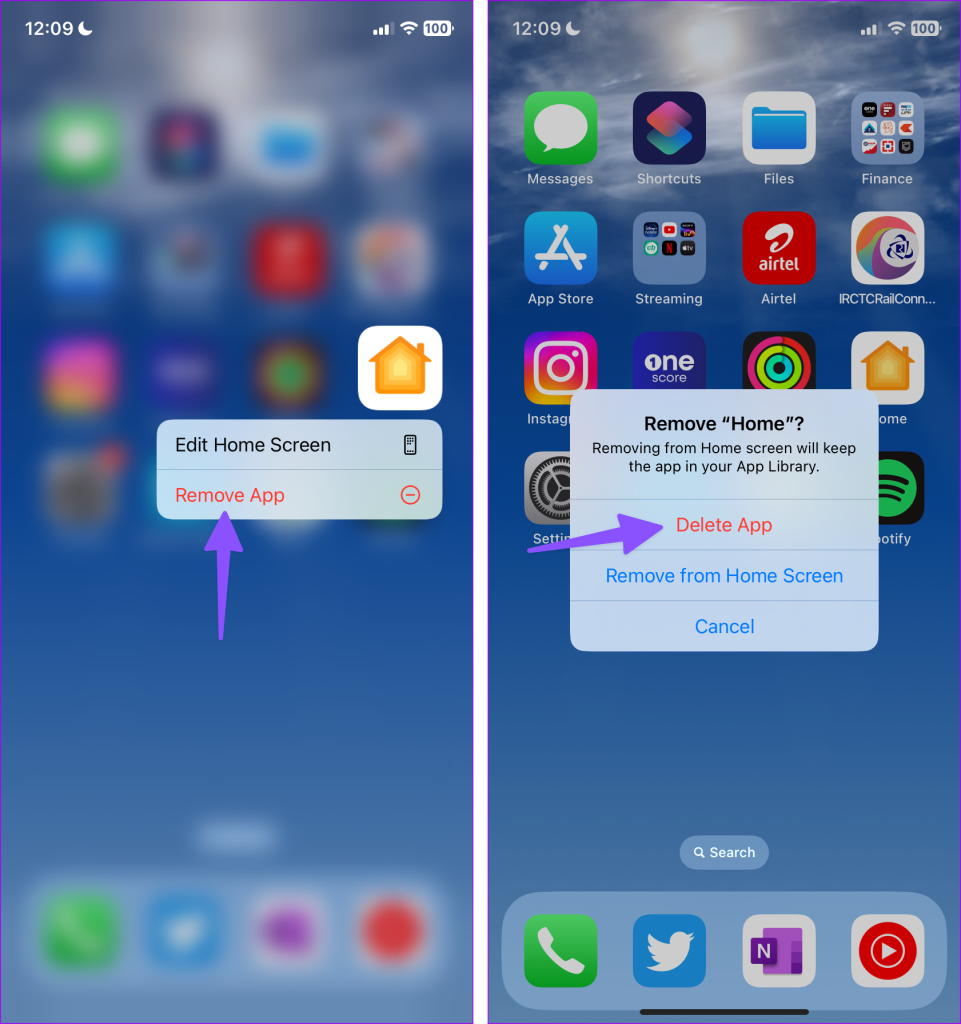
7. Restaurar HomePod con una Mac o PC
Si los trucos anteriores no funcionan, use su Mac o PC para restaurar el HomePod.
Paso 1: utilice el cable USB-C suministrado y conecte su HomePod a una Mac o PC.
Paso 2: espera unos segundos. Abra Finder en Mac o la última aplicación de iTunes en Windows.
Paso 3: selecciona tu HomePod y presiona Restaurar HomePod.
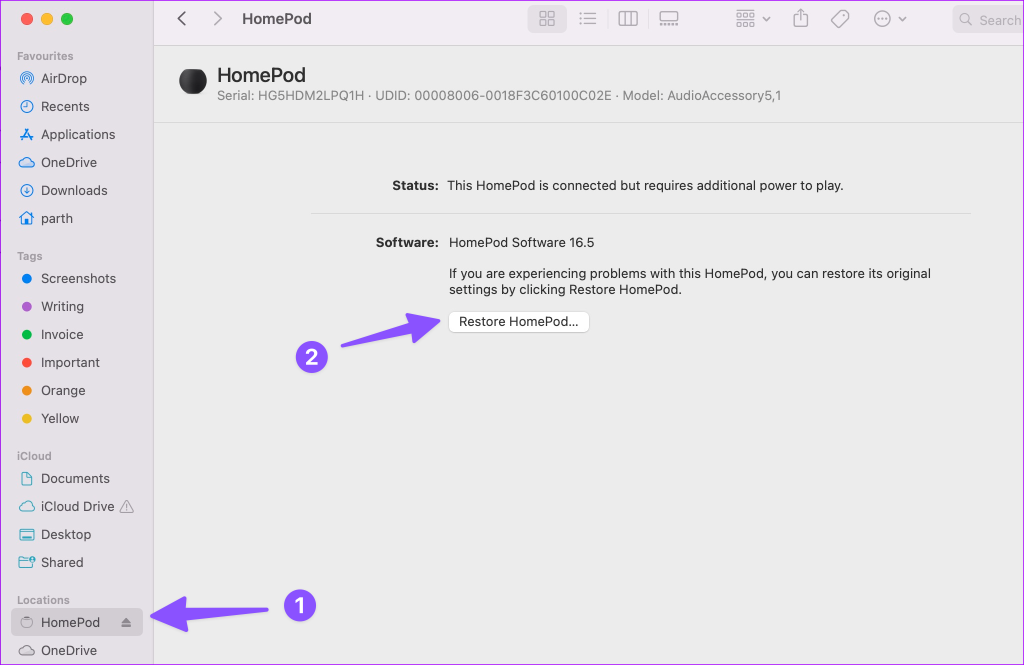
Su Mac o PC envía una alerta cuando se completa el proceso de restauración en el HomePod.
8. Actualiza iPhone y iPad
Apple actualiza la aplicación Home a través del software del sistema. Puede instalar la última actualización de iOS y iPadOS en su iPhone y iPad y disfrutar de todas las nuevas funciones de la aplicación Home. La última actualización también soluciona cualquier problema con la aplicación Inicio.
Paso 1: abre la aplicación Configuración y desplázate hasta General.
Paso 2: seleccione Actualización de software e instale la última versión de iOS en su iPhone.
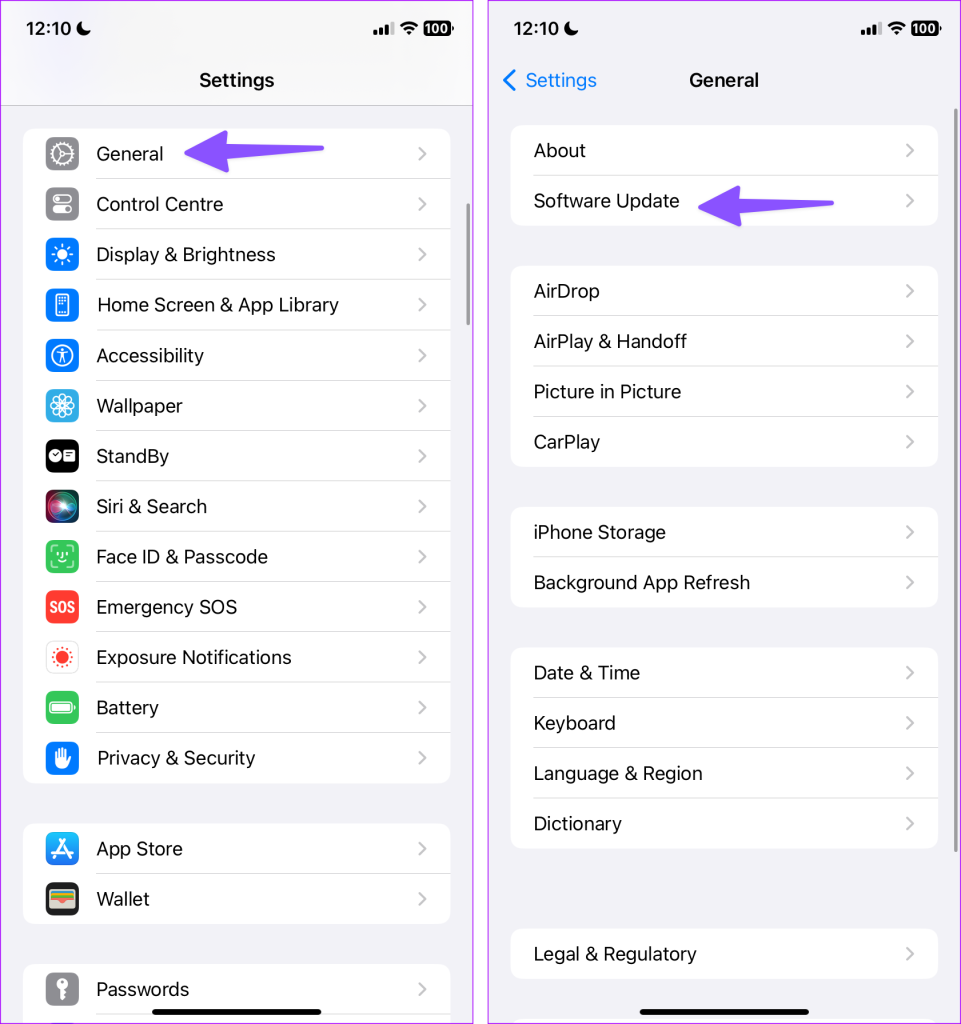
Si su HomePod aún no aparece en la aplicación Home, debe comunicarse con el soporte técnico de Apple. Reserva una cita en el centro de servicio más cercano y haz que profesionales lo inspeccionen.
Comience a usar su HomePod
Si bien HomePod tiene soporte nativo para Apple Music, también puedes reproducir tus pistas favoritas de Spotify , YouTube Music y Amazon Music. ¿Qué truco funcionó para ti? Comparta sus hallazgos en los comentarios a continuación.